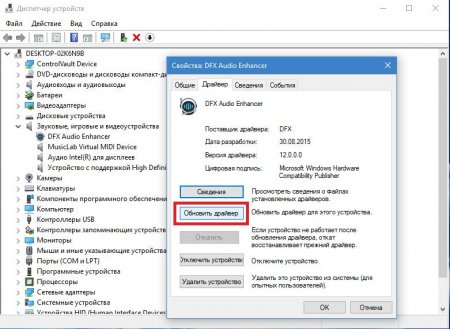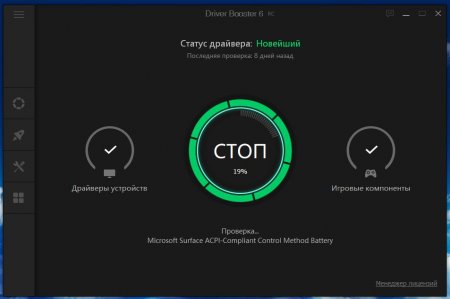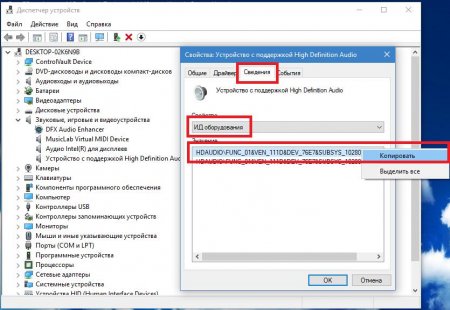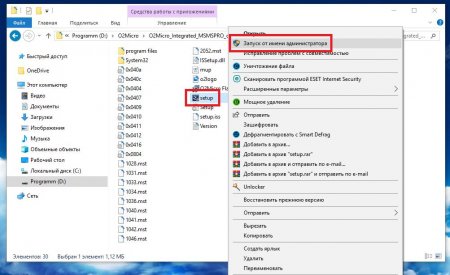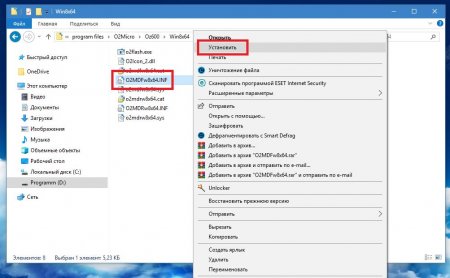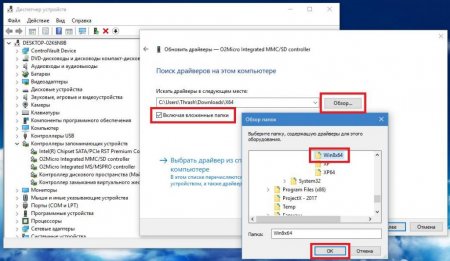Як встановити драйвера на "Віндовс 10: кілька базових методик
Дуже часто у користувачів виникають питання з приводу того, як встановити драйвера на «Віндовс 10». Незважаючи на те що система зазвичай інсталює таке відразу ж після первинної установки самостійно, а також у тих випадках, коли обладнання замінюється, драйвер не завжди є прийнятним, а сам пристрій може працювати неправильно, викликаючи в системі поява помилок. Спробуємо розглянути декілька основних методів, які допомагають у таких ситуаціях впоратися з виникаючими проблемами чи з усуненням можливих збоїв.
Встановити драйвера на «Віндовс 10» безкоштовно можна з використанням найпотужніших програм зразок DriverPack Solution (включаючи версію Online), SlimDrivers, iObit Driver Booster і їх аналогами. Зверніть увагу, що найбільш універсальною є перша утиліта, оскільки вона має власну базу даних, яка набагато більша, ніж та, яка використовується в Windows. І всі три додатки вміють робити автоматичний пошук оновлених версій драйверів в Інтернеті з такою ж подальшою автоматичною установкою. При цьому програми відправляють пошукові запити виключно на офіційні ресурси виробників певних пристроїв і розробників програмної частини для управління ними, що абсолютно виключає навіть найменший натяк на проникнення в систему всіляких вірусних загроз. Крім того, ви можете звернутися до офіційних ресурсів виробників самі, якщо точно знаєте модель проблемного пристрою. Зазвичай набори драйверів викладені у вільному доступі. Але в таких наборах можуть бути і додаткові компоненти. Наприклад, вам потрібно встановити на «Віндовс 10» драйвер NVIDIA. Після скачування, точно відповідного вашої моделі графічного адаптера і розрядності операційної системи, в занедбаному інсталятор краще використовувати не автоматично, а вибіркову інсталяцію.
Це необхідно для того, щоб у представленому списку зазначити додаткові компоненти, серед яких може бути присутня утиліта PhysX або GeForce Experience, звукові драйвери HDMI і т. д.
Тепер увага! Інсталятори можуть бути представлені у вигляді файлів EXE або INF. У першому випадку просто запустити програму від імені адміна. Потім дочекайтеся закінчення процесу. Для другого типу файлів використовуйте меню ПКМ з вибором пункту «Встановити». Якщо буде повідомлено, що такий метод встановлення не підтримується, в «Диспетчері пристроїв» виберіть оновлення драйвера, після чого вкажіть через функцію огляду шлях до завантаженого INF-файлу або його містить каталозі.
Як встановити драйвера на «Віндовс 10»: дещо про порядок встановлення
Головна помилка більшості початківців користувачів полягає виключно в тому, що вони покладаються на нібито автоматизовані засоби самої системи, яка начебто сама повинна визначати і встановлене обладнання, і інсталювати для нього відповідне керуюче ПЗ. На жаль, ці інструменти (причому в будь-якій модифікації Windows) дуже далекі від досконалості. Так, пристрої розпізнаються, але ось що встановлюються для них драйвери часто виглядають досить сумнівно тільки з тієї причини, що система бере їх з власних баз даних і вважає, що вони є найбільш підходящими. А це, на жаль, не завжди так. Для більшості стаціонарних комп'ютерних терміналів або ноутбуків заводської зборки, на яких заміна обладнання не проводилася, при купівлі поставляються спеціальні диски, на яких зібрані повні набори драйверів, що відповідають встановленому обладнанню. Але і тут користувачі забувають про те, що в деяких випадках автоматичні установники весь набір драйверів за один раз не інсталюють, внаслідок чого виробляти установку драйвера для кожного вибраного пристрою доводиться самостійно, дотримуючись чіткий порядок. В першу чергу необхідно встановити драйвери чіпсета материнської плати, потім виконати інсталяцію ПЗ для дискретних відео - та звукових карт, після цього потрібно встановити драйвери для інтегрованих графічних, звукових і мережевих адаптерів, а тільки потім приступати до інсталяції ПЗ для інших пристроїв, включаючи периферію.Найпростіший метод встановлення відсутнього драйвера
Визначення будь-якого обладнання, як вже говорилося, проводиться системою автоматично. І не треба непокоїтися з приводу того, що в «Диспетчері пристроїв» ви можете зустріти якесь невідоме пристрій, зазначене жовтим трикутником зі знаком оклику, що свідчить про те, що драйвер для нього відсутня. Саме обладнання все одно буде розпізнано. Як встановити драйвера на «Віндовс 10», щоб пристрій запрацювало? Можете скористатися тим самим диском і виконати інсталяцію вручну. Якщо такий варіант результату не дає, викличте розділ властивостей проблемного девайса, на вкладці драйвера натисніть кнопку оновлення драйвера, а потім вкажіть системі шлях до носія з необхідним ПЗ. Використовувати автоматичний пошук абсолютно недоцільно, оскільки система все одно потрібний драйвер не знайде, а повідомить про те, що саме підходяще ЗА вже встановлено, або про те, що знайти його не вдалося (навіть при пошуку оновленого драйвера в Інтернеті).Що робити, якщо «Віндовс 10» не встановлює драйвер відеокарти або будь-якого іншого пристрою?
Але давайте припустимо, що диск з набором драйверів у вас немає. Як вчинити в такій ситуації? Тут неоціненну допомогу нададуть спеціальні програми, які здатні виробляти сканування всього наявного на комп'ютері або ноутбуці обладнання, а потім встановлювати відсутні або оновлені драйвери.Встановити драйвера на «Віндовс 10» безкоштовно можна з використанням найпотужніших програм зразок DriverPack Solution (включаючи версію Online), SlimDrivers, iObit Driver Booster і їх аналогами. Зверніть увагу, що найбільш універсальною є перша утиліта, оскільки вона має власну базу даних, яка набагато більша, ніж та, яка використовується в Windows. І всі три додатки вміють робити автоматичний пошук оновлених версій драйверів в Інтернеті з такою ж подальшою автоматичною установкою. При цьому програми відправляють пошукові запити виключно на офіційні ресурси виробників певних пристроїв і розробників програмної частини для управління ними, що абсолютно виключає навіть найменший натяк на проникнення в систему всіляких вірусних загроз. Крім того, ви можете звернутися до офіційних ресурсів виробників самі, якщо точно знаєте модель проблемного пристрою. Зазвичай набори драйверів викладені у вільному доступі. Але в таких наборах можуть бути і додаткові компоненти. Наприклад, вам потрібно встановити на «Віндовс 10» драйвер NVIDIA. Після скачування, точно відповідного вашої моделі графічного адаптера і розрядності операційної системи, в занедбаному інсталятор краще використовувати не автоматично, а вибіркову інсталяцію.
Це необхідно для того, щоб у представленому списку зазначити додаткові компоненти, серед яких може бути присутня утиліта PhysX або GeForce Experience, звукові драйвери HDMI і т. д.
Ручний пошук драйвера та його інтегрування у систему
Але як на «Віндовс 10» встановити драйвери, якщо жоден із запропонованих методів позитивного результату не дає, а у вашій конфігурації комп'ютерної встановлено якесь нестандартне пристрій, драйвери якого в стандартних наборах можуть бути відсутніми? В цьому випадку необхідне ЗА доведеться шукати вручну. Зайдіть в «Диспетчер пристроїв», через ПКМ на девайсі з відсутнім драйвером викличте властивості, перейдіть на вкладку дані і виставте показ ІД, після чого в списку з'явиться кілька рядків, що містять спеціальні ідентифікатори DEV і VEN. Найбільш довга рядок відповідає вашому девайсу в повній мірі. Скопіюйте її, поставте по ній пошук в Інтернеті, скачайте установник та інсталюйте драйвер самостійно.Тепер увага! Інсталятори можуть бути представлені у вигляді файлів EXE або INF. У першому випадку просто запустити програму від імені адміна. Потім дочекайтеся закінчення процесу. Для другого типу файлів використовуйте меню ПКМ з вибором пункту «Встановити». Якщо буде повідомлено, що такий метод встановлення не підтримується, в «Диспетчері пристроїв» виберіть оновлення драйвера, після чого вкажіть через функцію огляду шлях до завантаженого INF-файлу або його містить каталозі.
Яка методика краще?
Підводячи підсумки, рядовим користувачам можна порадити використання автоматизованих програм, оскільки такий метод є найбільш простим і забезпечує коректну установку драйвера практично завжди (навіть якщо сама система інсталює абсолютно невідповідний ПО). Але у випадку з нестандартним обладнанням, хочете ви того чи ні, драйвер доведеться шукати і інтегрувати в систему самостійно, застосовуючи вищеописаний метод.Цікаво по темі

Hosts в Windows 7 і подібних ОС: основні поняття
При роботі з Windows-системами користувачі часто стикаються з поняттями Host і Hosts. Виходячи з правил англійської мови, деякі вважають, що другий

Установка драйверів пристроїв в Windows - особливості та рекомендації
Більшість сучасних користувачів, включаючи навіть юзерів початкового рівня, знають, що для коректної роботи «залізного» обладнання та деяких
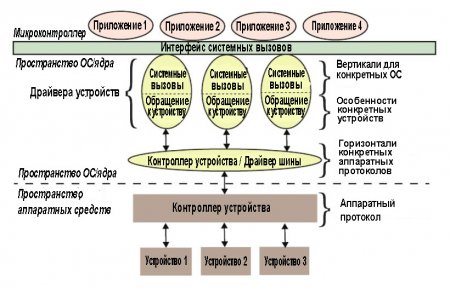
Програма для автоматичної установки драйверів
Як відомо, для забезпечення працездатності всіх «залізних» та деяких віртуальних пристроїв в операційній системі повинні бути встановлені спеціальні
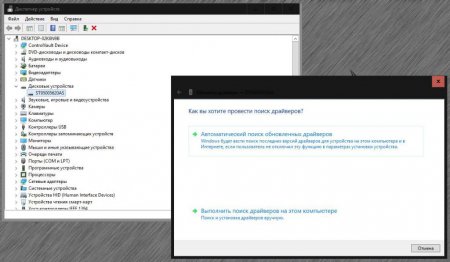
Програма для автоматичного оновлення драйверів
Багато користувачів, не сильно розбираються в тонкощах налаштування та експлуатації Windows-систем, якщо і не знають, то принаймні чули про те, що
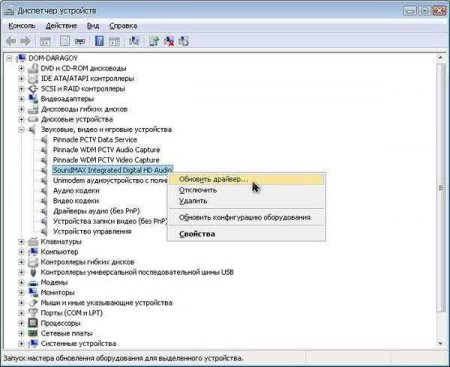
Як і де скачувати драйвера встановленого в комп'ютерній системі обладнання?
По всій видимості, ні для кого не секрет, що залізне обладнання, встановлене в комп'ютерній системі, і деякі віртуальні пристрої не будуть працювати